Como remover o efeito mosaico de fotos

shell mosaic image by Chris Bibbo from Fotolia.com
Um efeito mosaico adicionado em uma foto faz com que ela pareça composta de muitos fragmentos ou pedaços de outras imagens. Esse efeito engana os olhos, deixando pensar que há somente um objeto, quando, na verdade, há outras imagens menores. Se você possuir esse tipo de foto e deseja remover o mosaico, poderá usar o Adobe Photoshop.
Retirando o efeito mosaico
Step 1
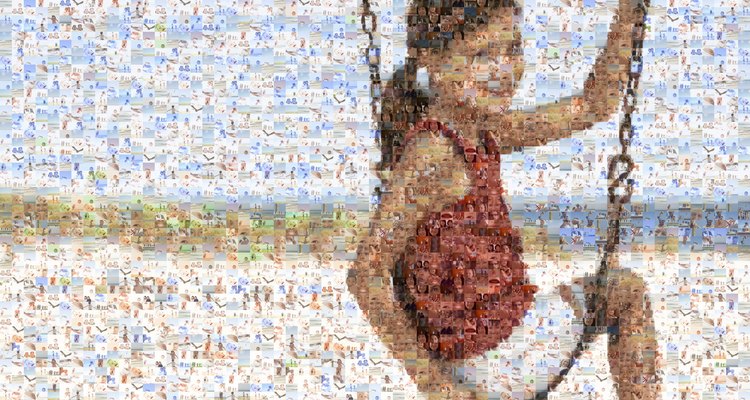
Thomas Northcut/Lifesize/Getty Images
Abra o Adobe Photoshop no computador e abra a imagem no programa.
Step 2
Tecle "F7", para ativar o painel de camadas ("Layers"), que deverá aparecer na parte superior direita do programa.
Step 3
Coloque a seta na camada que contenha o mosaico.
Step 4

Hemera Technologies/AbleStock.com/Getty Images
Clique com o botão direito na camada que inclui a máscara, no painel "Layers", e em "Delete Layer Mask", na pequena janela que será aberta. Isso apagará o efeito mosaico da imagem.
Referências
Dica
- Se necessário, apague outros efeitos do painel "Layers", usando os mesmos passos acima, para cada camada individualmente.
Advertência
- Tenha certeza de salvar a imagem antes, em "File" (Arquivo) e "Save As" (Salvar como), e dê um nome diferente do que o dado no início da edição, caso deseje manter a foto original.
Sobre o Autor
Renee Gerber has over 14 years of editorial experience and is an editor for a sports website. She has published several articles on pro-wrestling at BleacherReport.com and other websites. She obtained a Bachelor of Arts degree in journalism at Baruch College in 2001 and is enrolled in a program to obtain a certificate in digital design.
Créditos Fotográficos
shell mosaic image by Chris Bibbo from Fotolia.com






